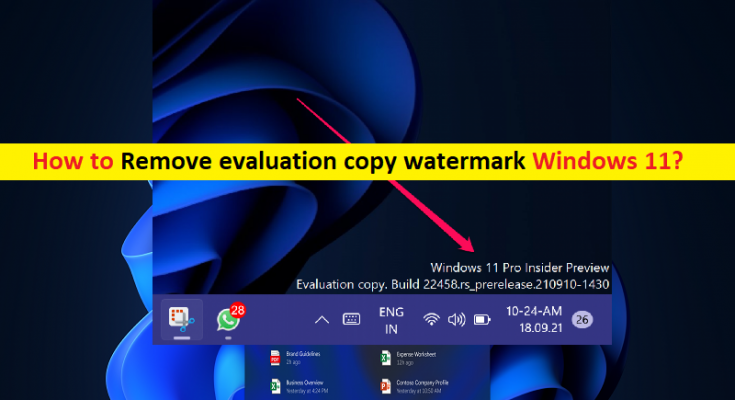Consejos para eliminar la marca de agua de la copia de evaluación de Windows 11:
En esta publicación, vamos a discutir cómo eliminar la marca de agua de la copia de evaluación de Windows 11. Se le guiará con pasos/métodos sencillos para hacerlo. Comencemos la discusión.
‘Eliminar marca de agua de copia de evaluación Windows 11’:
‘Marca de agua de copia de evaluación’: Microsoft Windows agrega la marca de agua de copia de evaluación a su escritorio en la esquina inferior derecha de su pantalla. La marca de agua de copia de evaluación indica su compilación actual, su edición de Windows y la variante que está utilizando en su computadora con Windows. Le recuerda sus compilaciones beta o de desarrollo actuales con un solo vistazo. Echemos un vistazo al mensaje de la marca de agua de copia de evaluación de Windows 11.
“Lenguaje único de Windows 11 Home. Copia de evaluación. Compilación 22581.ini_release.220318-1623”
Sin embargo, varios usuarios informaron que no están satisfechos con la marca de agua de copia de evaluación en la pantalla, mientras que la mayoría de los usuarios se molestan al ver algo adicional que no han agregado ellos mismos. Si no lo sabe, Microsoft Windows también agrega una marca de agua cuando su copia de Windows no es original. En este caso, el mensaje de la marca de agua de la copia de evaluación puede ser diferente, como “su copia de Windows no es original” y esto se puede resolver cuando activa su copia de Windows con una clave de producto original.
Sin embargo, la marca de agua de copia de evaluación de Windows 11 no afecta el rendimiento de su computadora de ninguna manera, por lo que no debe preocuparse por eso. Pero muchos usuarios todavía lo encontraban muy molesto. Si se enfrenta a lo mismo y busca formas de eliminar la marca de agua de copia de evaluación de su Windows 11, entonces está en el lugar correcto para esto. Vamos por los pasos.
¿Cómo eliminar la marca de agua de la copia de evaluación de Windows 11?
Método 1: Espera unos días
La marca de agua de copia de evaluación de Windows 11 desaparecerá automáticamente después de unos días después de la instalación de la actualización de características. Por lo tanto, puede esperar unos días para eliminar automáticamente la marca de agua de la copia de evaluación.
Método 2: desinstalar la actualización de funciones en Windows 11
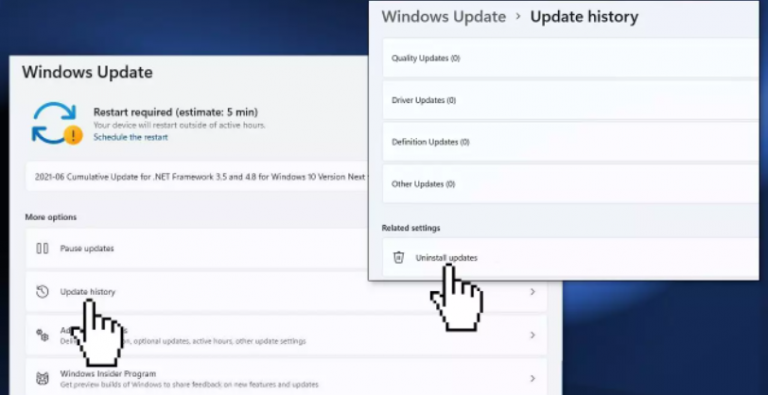
Paso 1: abra la aplicación ‘Configuración’ en una PC con Windows a través del cuadro de búsqueda de Windows y vaya a ‘Actualización y seguridad> Historial de actualizaciones’
Paso 2: haga clic en “Desinstalar actualizaciones” para iniciar el proceso de desinstalación. Elija las actualizaciones que desea desinstalar de la lista de actualizaciones y haga clic en ‘Desinstalar’
Paso 3: Espere a que termine y una vez hecho esto, reinicie su computadora y verifique si funciona para usted.
Método 3: realizar la restauración del sistema
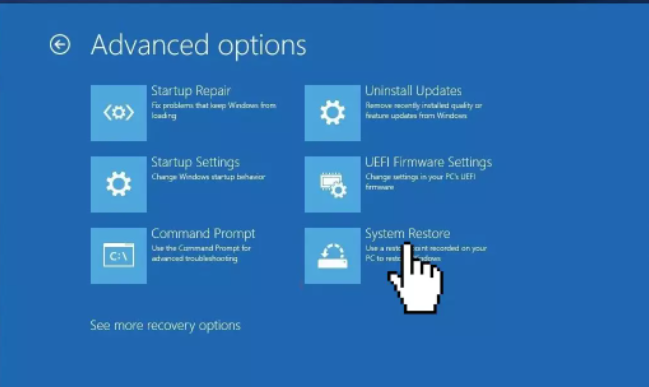
Puede restaurar su computadora a un punto de restauración válido cuando este problema no estaba en absoluto en la computadora, para solucionarlo.
Paso 1: reinicie su computadora varias veces hasta que vea el Entorno de recuperación de Windows (WinRE)
Paso 2: vaya a ‘Opciones avanzadas> Solucionar problemas> Opciones avanzadas> Restaurar sistema’
Paso 3: Haga clic en ‘Siguiente’, seleccione un punto de restauración válido y haga clic en ‘Siguiente > Finalizar’ para iniciar el proceso de restauración y, una vez hecho esto, reinicie su computadora y verifique si funciona para usted.
Método 4: Abandone el programa Insider
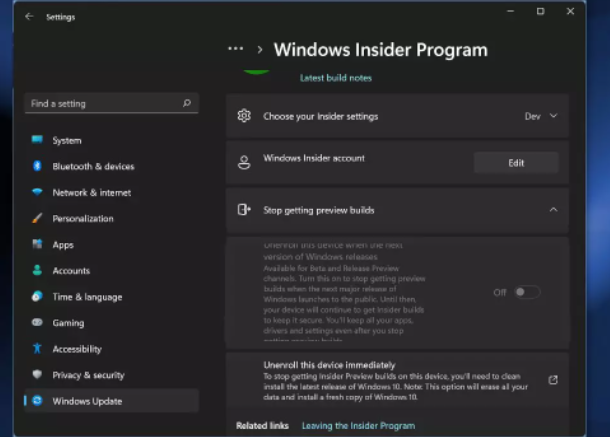
Paso 1: abra la aplicación ‘Configuración’ en una PC con Windows y vaya a ‘Actualización y seguridad> Programa Windows Insider> Detener compilaciones de vista previa de Insider’
Paso 2: si está en el Canal Beta o en el Canal de vista previa de la versión, puede activar el interruptor para dejar de obtener compilaciones de vista previa en su dispositivo cuando la próxima versión principal de Windows se lance al público. Si está en Dev Chanel o desea dejar de obtener compilaciones de vista previa de inmediato, debe realizar una instalación limpia de Windows.
Método 5: Reinstale Windows 11 usando Windows Insulation Media
Si el problema persiste, puede intentar solucionarlo reinstalando Windows 11 usando los medios de instalación de Windows en la computadora.
Paso 1: abra su navegador y visite la página oficial de descarga de Microsoft Windows 11
Paso 2: Abra el botón ‘Seleccionar descarga’, seleccione ‘Windows 11’ y presione el botón ‘Descargar’
Paso 3: Seleccione el idioma de su producto del menú desplegable Elegir uno y confirme, haga clic en ‘Descargar de 64 bits’
Paso 4: Cuando el archivo ‘.ISO’ termine de descargarse, haga clic derecho sobre él y seleccione ‘Abrir con > Explorador de Windows’ para montar el disco virtual, haga doble clic en el archivo de instalación para iniciar la instalación.
Paso 5: siga las instrucciones en pantalla para finalizar y, una vez hecho esto, verifique si funciona.
Solucionar problemas de PC con Windows con la ‘Herramienta de reparación de PC’:
‘PC Repair Tool’ es una forma fácil y rápida de encontrar y corregir errores BSOD, errores DLL, errores EXE, problemas con programas/aplicaciones, infecciones de malware o virus en la computadora, archivos del sistema o problemas de registro y otros problemas del sistema con solo unos pocos clics .
Conclusión
Estoy seguro de que esta publicación lo ayudó a eliminar la marca de agua de copia de evaluación de Windows 11 de manera fácil. Puede leer y seguir nuestras instrucciones para hacerlo. Eso es todo. Para cualquier sugerencia o consulta, escriba en el cuadro de comentarios a continuación.